
Windows「USB大容量記憶装置の取り外し中にエラーが発生しました」の対処法
WindowsにUSBを接続し、編集後、USBメモリを取り出そうとしたら、下記の画像のようなメッセージが出ることがあります。「USB大容量記憶装置の取り外し中にエラーが発生しました デバイス「USB大容量記憶装置」を停止できません。デバイスは使用中に取り外さないでください。このデバイスを使用しているプログラムを閉じてから、デバイスを取り外してください。」
本記事は、[usb取り外し エラー]というエラーが発生する原因とその対処法を説明いたします。


「USB大容量記憶装置の取り外し中にエラーが発生しました」というエラーが発生する原因
1.このUSBデバイスは使用中
2.Windowsのシステムに不具合がある
3.USBデバイスのデバイスドライバーに不具合がある
4.コンピューター内のプログラムが、USBメモリ内のファイルを使用している
5.Windowsのセキュリティソフト、ウイルス対策ソフト、バックアップソフトなどのアプリケーションやプログラムがバックグラウンドでUSBデバイスにアクセスする
6.USBはNTFSでフォーマットされている
USBメモリの取り出し中にエラーが発生した時の安全な取り出し方
方法1.タスクマネージャーでこのUSBメモリを使用しているプログラムを終了する
1.タスクマネージャーを開いたら、「プロセス」タブで実行中のすべてのプロセスやアプリを確認します。「プロセス」タブがない場合は「詳細表示」をクリックします。
2.タスクマネージャーで実行中のプロセスやプログラムの一覧を確認します。USB記憶装置を使用している可能性のあるプロセスやプログラムを右クリックし、「タスクの終了」をクリックします。
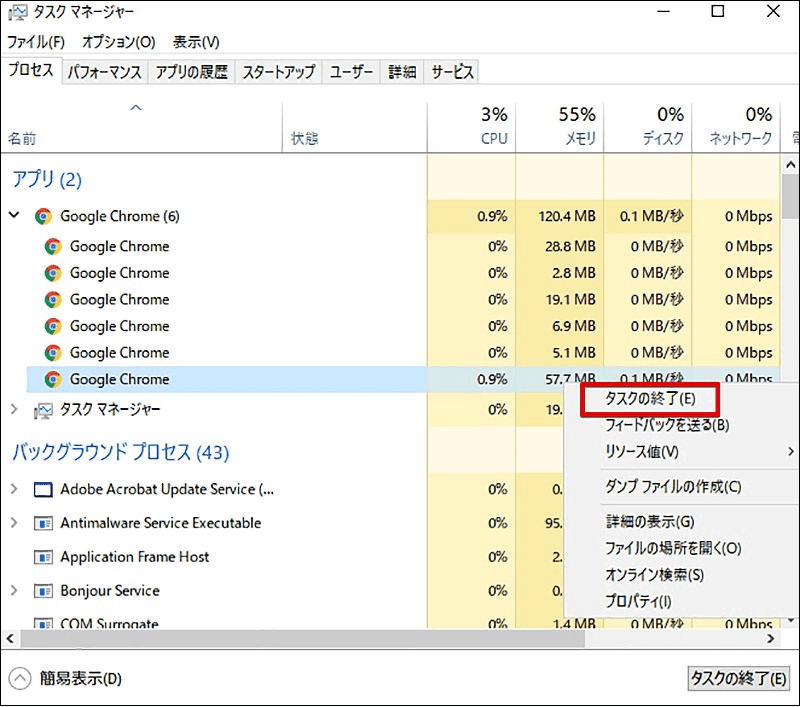
方法2.タスクバーからUSBデバイスを取り外す
タスクバーの右下方のUSBアイコンをクリックして、「(デバイス名)の取り出し」をクリックします。
方法3.エクスプローラからUSBメモリを取り外す
エクスプローラを開き、左メニューの「PC」を選択し、USBデバイスを右クリックして、「取り出し」をクリックします。

方法4.パソコンをシャットダウンしてからUSBメモリを取り外す
システムに不具合があるため、USBメモリなどの外付けデバイスが取り外しできないことがあります。電源ボタンをクリックしてメニューの「シャットダウン」をクリックして電源が完全に落ちたことを確認してから、USB機器を取り外してください。
エラーで消えたUSBメモリのデータを復元できるソフト
「USB大容量記憶装置の取り外し中にエラーが発生しました」エラーが発生した場合、USBメモリ内のデータが全部損失する可能性があります。この時、早急にUSBデバイスに保存されているデータを復旧すべきです。USBメモリのデータを復旧するには、Bitwar Data Recoveryというデータ復元ソフトウェアをお勧めします。
ステップ1.標準モードでデータ紛失の原因に基づいて復元モードを選択し、「次に」をクリックします。復元したいデータが検出されなかったら、またディープリカバリーを実行してみてください。

ステップ2.ファイルの保存場所を選択します。
ステップ3.復元したいファイルのデータの種類を選択します。「スキャン」をクリックします。
ステップ4.検出されたデータをプレビューすることができます。「復元」をクリックしてデータを他のディスクに復元します。データが上書きされないように、復元したいデータを元の場所に復元しないでください。他のドライブやデバイスに復元するのがお勧めです。復元が完了したら、データを元の保存場所にコピーすることができます。
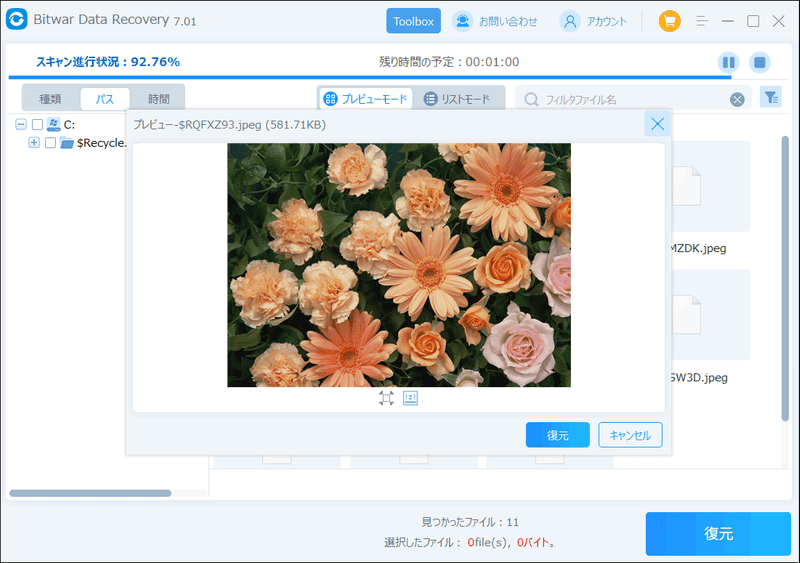
[usb取り外し エラー]をクリックしてこの記事の詳細内容を閲覧してください。
この記事が気に入ったらサポートをしてみませんか?
